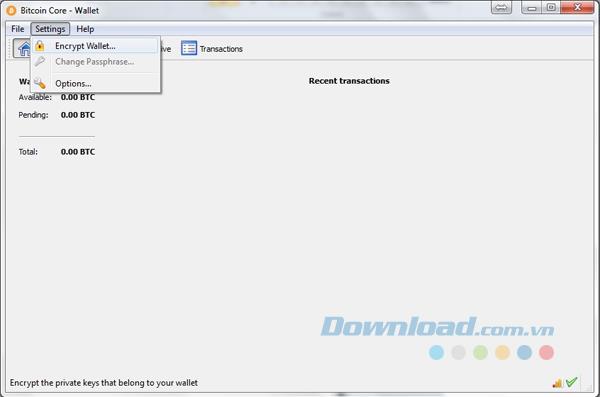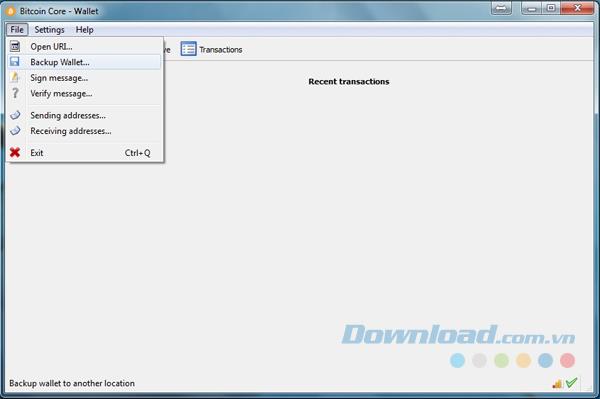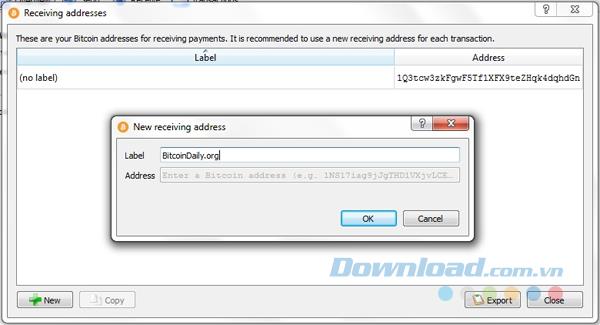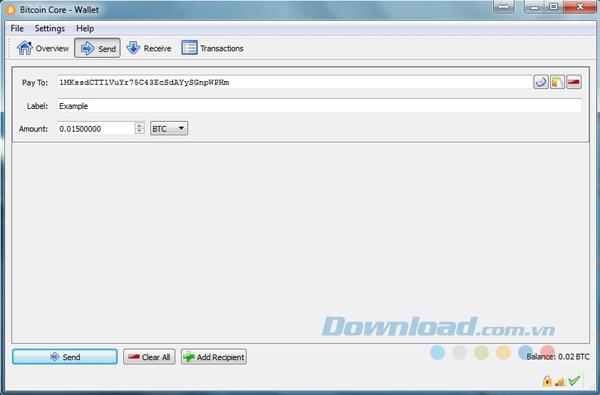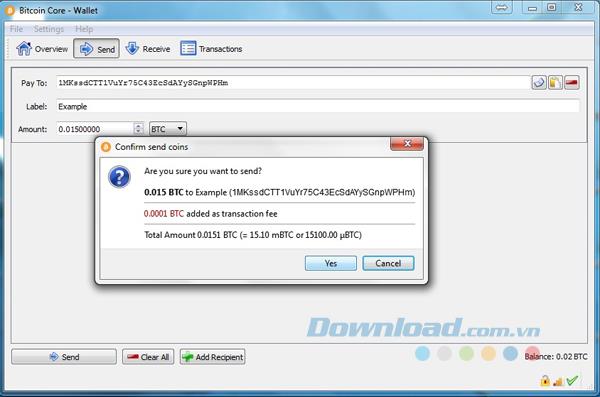تم تطوير Bitcoin Core إلى محفظة Bitcoin موثوقة وسريعة وغنية بالميزات وتمت إضافتها مع العديد من الميزات الجديدة في كل إصدار. تُعرف باسم محفظة Bitcoin الأولى ، التي كانت تعرف سابقًا باسم Bitcoin-Qt ، وقد نضجت على مر السنين.
قم بتنزيل Bitcoin Core لنظام Mac
Bitcoin Core هي محفظة Bitcoin الأكثر موثوقية ، ويعتمد جانب الأمان على أمان أنظمة تشغيل الخادم ومعدات الشبكات وسلوك الاستخدام للأجهزة في الشبكة الداخلية. إذا كنت جديدًا في محفظة Bitcoin Core ولا تعرف كيفية استخدامها ، فستوضح لك المقالة التالية كيفية إعداد Bitcoin Core وكيفية إجراء أول معاملة Bitcoin في Bitcoin Core.
الأشياء المطلوبة
تحتاج إلى تلبية المتطلبات التالية لإعداد محفظة Bitcoin Core:
- أكثر من 100 غيغابايت من المساحة الحرة على القرص الثابت لتحميل السجل الكامل لمعاملات blockchain والمعاملات المستقبلية.
- الصبر
- اتصال إنترنت واسع النطاق مع حركة مرور غير محدودة.
- يتم استخدام بعض أجهزة USB فقط للنسخ الاحتياطي للمحفظة.
- قم بتنظيف وتأمين جهاز الكمبيوتر الخاص بك وإيلاء المزيد من الاهتمام لسلوك التصفح عبر الإنترنت. الأمان هو أهم قضية تحتاج إلى الاهتمام بها.
- قبل القيام بأي شيء ، تأكد من خلو الكمبيوتر وجميع الأجهزة المتصلة بشبكة الكمبيوتر من البرامج الضارة وبرامج التجسس والفيروسات وما إلى ذلك. استخدم برامج الحماية من الفيروسات والأمان لضمان ذلك.
ابدأ في إعداد محافظ Bitcoin Core
الخطوة 1: تنزيل وتثبيت Bitcoin Core
قمت بتنزيل Bitcoin. سيقوم تلقائيًا بإنشاء مجلدات حيث يتم تخزين سلسلة الكتل. إذا قمت بتثبيت إصدار قديم من Bitcoin Qt أو Bitcoin Core ، فما عليك سوى تحديث ملفاتك. يجب عليك الاحتفاظ بنسخة احتياطية من ملف wallet.dat قبل الترقية.
الخطوة 2: تنزيل سجل المعاملات الذي تم إجراؤه
ستستغرق عملية التحميل الأولى بعض الوقت. يقوم بتنزيل جميع المعاملات السابقة ، التي يزيد حجمها عن 100 غيغابايت. اعتمادًا على السرعة واتصال النطاق العريض للكمبيوتر ، قد يختلف وقت التحميل. قد تستغرق أجهزة الكمبيوتر القديمة أيامًا أو أسابيع ، بينما تتم معالجة أجهزة الكمبيوتر الأحدث والأحدث بشكل أسرع.
الخطوة 3: قم بتعيين كلمة مرور
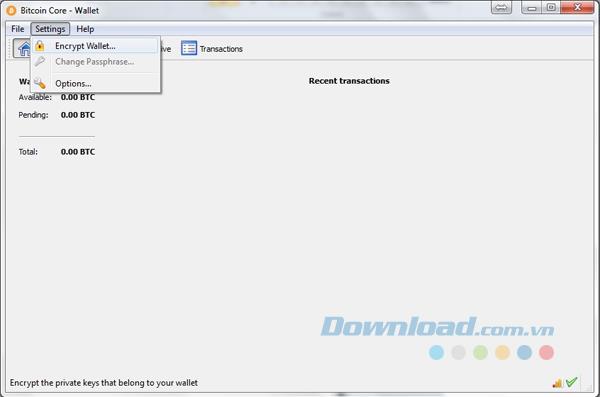
لا ترسل Bitcoin بسرعة ، يرجى تعيين كلمة المرور أولاً بالنقر فوق الإعدادات> تشفير المحفظة ، ثم أدخل كلمة المرور. بمجرد الإعداد ، لا يمكنك كسر أو اختراق إذا فقدت كلمة المرور المحددة. تحتاج إلى اختيار كلمة مرور قوية وطويلة تحتوي على أحرف كبيرة وصغيرة بالإضافة إلى أحرف خاصة. لا تستخدم كلمات أو جمل حتى إذا بدت لك آمنة وفريدة من نوعها. بالإضافة إلى ذلك ، لا يجب تخزين كلمات المرور في شكل رقمي على أي هاتف أو كمبيوتر. اكتبه وخزنه في مكان آمن. بدون كلمة المرور ستفقد كل الوصول إلى البيتكوين في محفظتك إلى الأبد. بعد تعيين كلمة المرور ، سيتم إغلاق التطبيق. تذكر عدم التدخل في العملية ، وإلا سيتم تنزيل المحفظة و blockchain وسيتم تدمير المحفظة.
الخطوة 4: التمهيد بعد إيقاف التشغيل
الآن محفظتك مشفرة ويتم تخزين كلمة المرور بشكل آمن. لا يمكن لأي شخص الوصول إلى محفظة تخزين البيتكوين الخاصة بك بدون كلمة مرور ، ولا حتى مخترق. ولكن تذكر دائمًا تشغيل برنامج الأمان ، قم بفحص جهاز الكمبيوتر الخاص بك للتأكد من عدم إصابة جهازك.
الخطوة 5: قم بعمل نسخة احتياطية من محفظتك قبل إرسال الأموال الافتراضية إليها
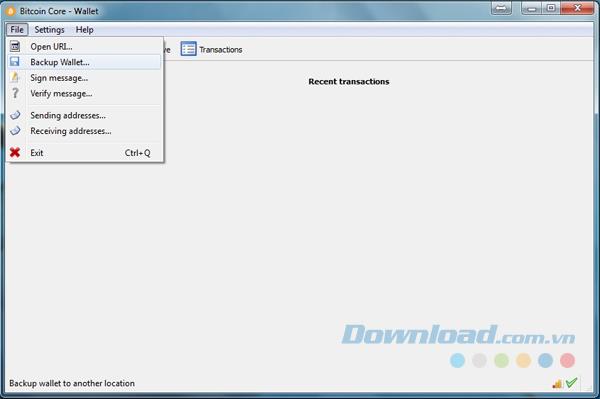
يمكنك الاحتفاظ بنسخة احتياطية من محفظتك من خلال الانتقال إلى ملف> محفظة النسخ الاحتياطي . سيُطلب منك بعد ذلك المكان الذي تريد تخزين النسخة الاحتياطية فيه. سيحتوي ملف wallet.dat على جميع معلومات محفظتك الشخصية ، بما في ذلك عناوين Bitcoin الفريدة والمفاتيح الخاصة التي يتم إنشاؤها تلقائيًا. لا يُنصح بإعادة استخدام عنوان بعد معاملة لأنه يمثل خطرًا أمنيًا. أرسل البيانات المتبقية بعد المعاملة إلى محفظة جديدة ، مرتبطة بمفتاح خاص جديد. المفتاح الخاص هو مواصفات في البيتكوين. يتم ربط المفتاح الخاص تلقائيًا بعنوان بيتكوين وكلاهما فريد ، تم إنشاؤه لك. لا أحد يستطيع كسرها أو إعادة إنشائها.
دائمًا ما تكون معاملات Bitcoin عامة ومرئية للجميع في معاملة blockchain التي تعرض موقع الويب. لا تخزن مفتاحك الخاص أبدًا أو حتى استيراده إلى أي جهاز إذا لم تكن هناك حاجة إليه.
الخطوة 6: النسخ الاحتياطي وأدخل المفتاح الخاص
نظرًا لأن المفتاح الخاص هو المفتاح العام لنقل Bitcoin خارج عنوان Bitcoin إلى أي محفظة ، فأنت بحاجة أيضًا إلى نسخه احتياطيًا على الورق ، تمامًا كما فعلت مع العبارة السرية. محفظة. تحتاج أولاً إلى إلغاء قفل محفظتك باستخدام كلمة مرور ، ثم انتقل إلى Help> Debugwindow> Console وأدخل:
كلمة المرور 10
يمثل Yourpassword كلمة المرور التي قمت بتعيينها مسبقًا. الرقم 10 هو مقدار الوقت الذي تريد أن تفتح فيه محفظتك. بمجرد إلغاء قفل المحفظة ، يمكن إرسال Bitcoin في المحفظة دون إدخال كلمة المرور مرة أخرى.
ثم تدخل:
dumpprivkey yourwalletaddress
Yourwalletaddress هو عنوان لاستلام البيتكوين. يمكنك البحث عن عناوين المحفظة من خلال الانتقال إلى ملف> تلقي العناوين . انسخ هذا العنوان والصقه في لوحة التحكم لاحقًا. يعرض هذا المفتاح الخاص لعنوان في محفظتك ، إذا كان لديك أكثر من عنوان ، فأنت بحاجة إلى تنفيذ هذه العملية لكل عنوان. يمكن استخدام هذا الأمر فقط لعرض المفتاح الخاص لعنوان محفظة معين. ولا يمكن استخدام المفتاح الخاص المعروض بعد ذلك إلا لاستعادة الوصول إلى البيتكوين في هذا العنوان.
إذا كنت بحاجة إلى إدخال مفتاح خاص ، فأدخل:
importprivkey yourprivatekey
يمثل Yourprivatekey المفتاح الخاص الذي قمت بنسخه احتياطيًا. بعد تنفيذ هذا الأمر ، سيستغرق بعض الوقت للبحث في سلسلة الكتل الكاملة للمعاملات التي حدثت للعنوان المرتبط بالمفتاح الخاص الذي أدخلته للتو. دعه تحميل. بمجرد الانتهاء ، ستجد العنوان الذي أدخلته في نافذة العنوان ( ملف> تلقي العناوين ).
الخطوة 7: أضف عنوان الشخص أو الشركة التي تتعامل معها عادةً
يمكنك إضافة تسمية وعنوان المستلم في ملف> إرسال العناوين . يمكن تغيير عناوين Bitcoin ، خاصة للأفراد الأفراد ، حيث يوصى بعدم إعادة استخدام العنوان مرتين وإرسال الرصيد إلى العنوان الجديد باستخدام مفتاح خاص جديد مرتبط. معها.
ضع بيتكوين في محفظتك
إذا قمت بشراء عملات البيتكوين من محول أو شخص معين ، يمكنك إرسال عملات البيتكوين إلى محفظتك عن طريق الذهاب إلى ملف> تلقي العناوين ، ونسخ العنوان الذي تريد نقله و لصقه في نموذج التبادل الخاص بك. أنت أو إعطائها للشخص الذي تشتري بيتكوين منه. الرجاء التأكد من عمل نسخة احتياطية من المفتاح الخاص للعنوان كما ذكرنا سابقًا. يمكنك معرفة ما إذا كان جاهزًا للإرسال إلى عنوان المحفظة التالي من خلال الانتقال إلى المعاملات ، التي تعرض حالة التأكيد على اليسار.
قم بإجراء المعاملة الأولى
الخطوة 1: انقر فوق إرسال وملء النموذج
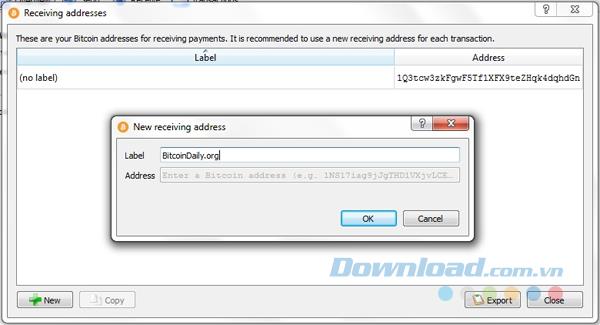
عنوان المستلم هو حقل الدفع مقابل ، يمكنك أيضًا النقر فوق الزر جهات الاتصال على الجانب الأيمن لعرض العناوين المحفوظة. إذا لم يكن العنوان في دفتر العناوين ، يمكنك وضع تسمية عنوان تحت التسمية ، ثم ستتم إضافته إلى دفتر العناوين بعد إتمام المعاملة بنجاح.
الخطوة 2: أدخل المبلغ الذي تريد إيداعه
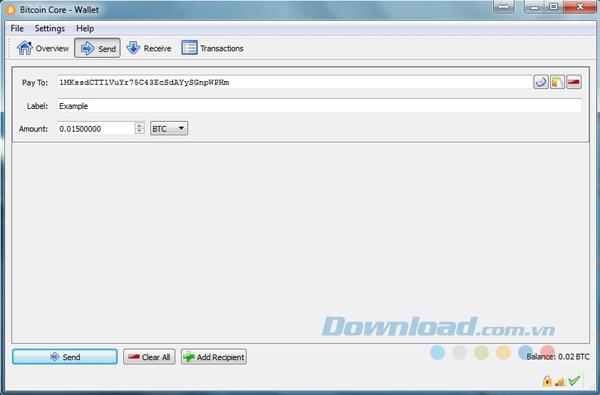
حقل المبلغ هو المكان الذي تُدخل فيه المبلغ الذي تريد إرساله. يمكنك إيداع 10000.000 بيتكوين أو جزء من بيتكوين أو أي رقم تريده.
الخطوة 3: تحديد الرسوم
تم إرسال معاملتك بنجاح مقابل رسوم تتوافق مع متطلبات الرسوم الحالية. يمكنك تحريك زر وقت التأكيد ساطعًا إلى اليسار أو اليمين لخفض الرسوم أو رفعها. كلما ارتفعت الرسوم ، سيتم تأكيد معاملتك بشكل أسرع. لا تضع رسومًا منخفضة جدًا أو عالية جدًا. يعني التأكيد 0 أنه لم يتم إرسال البيتكوين إلى المستلم بعد ، يعني التأكيد 1 أنه تم إرسال البيتكوين.
الخطوة 4: التحقق من جميع المعلومات التي أدخلتها
يرجى التحقق مرتين من المبلغ الكامل للمستلم وعنوانه ، ثم انقر فوق الزر إرسال .
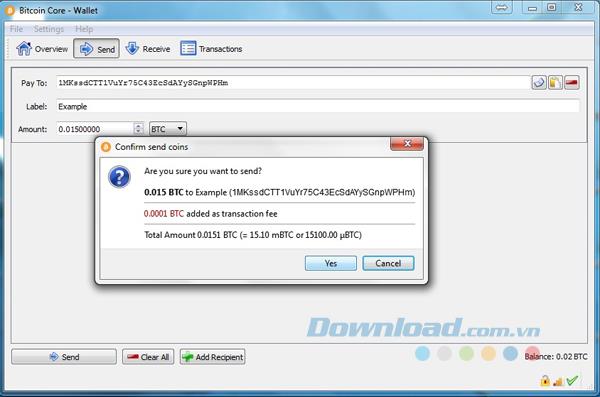
بعد النقر على زر إرسال ، سيُطلب منك إدخال كلمة المرور إذا كانت المحفظة مقفلة. أدخل كلمة المرور إذا كنت متأكدًا من أن النظام نظيف تمامًا. أخيرًا ، انقر فوق نعم لتأكيد المعاملة. تذكر أنه بمجرد إجراء المعاملة ، لا يمكنك استرداد أموالك.